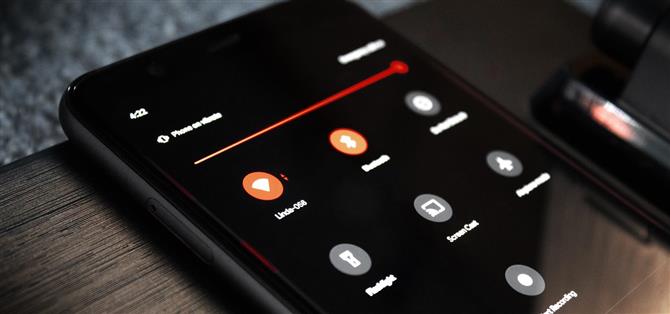Google laat je de systeembrede accentkleur op zijn Pixel-apparaten wijzigen, maar de opties zijn een beetje gedempt. Als je iets levendigers wilt, heeft ontwikkelaar Tulsadiver een mod gemaakt die je een brede selectie van pittiger kleuren zal geven.
De accentkleuren zullen zaken als uw Quick Settings-tegels, het volumemenu, knoppen en schakelaars en zelfs sommige elementen in apps van derden als thema hebben. De aandelenopties zijn zeer ingetogen kleuren – bijna pastel – maar met een van deze Magisk-modules geïnstalleerd, kunt u ze wijzigen in een set primaire en secundaire kleuren, een met meerdere tinten oranje of zelfs een pakket neonkleuren.
Voorwaarden
- Google Pixel-telefoon
- Android 10
- Magisk geïnstalleerd voor root-toegang
Stap 1: Download een Custom Accent Color Pack
Er zijn drie versies van deze mod, elk met zijn eigen kleurencollecties. De onderstaande namen zouden u een goed idee moeten geven van wat voor u geschikt is, maar als u wilt, kunt u doorgaan naar onze GIF-demo’s van elk thema. Download hoe dan ook een thema naar uw telefoon via een van de onderstaande links.
- Kies een themapakket: levendige kleuren | Oranje tinten | Neon kleuren
Stap 2: Installeer de ZIP in Magisk Manager
Open nu uw Magisk Manager-app en tik op het hamburgermenupictogram in de linkerbovenhoek. Kies ‘Modules’ en tik vervolgens op de grote + -knop in de rechterbenedenhoek. Van daaruit navigeert u naar uw downloadmap om de ZIP te selecteren die u in stap 1 hebt gekozen, en tik vervolgens op “Openen” en “Installeren” wanneer daarom wordt gevraagd. Na installatie start u uw telefoon opnieuw op.
- Meer informatie: Magisk-modules installeren vanuit bronnen van derden
Stap 3: Wijzig de accentkleuren
Zodra uw telefoon opnieuw is opgestart, vindt u de nieuwe kleuren in Instellingen -> Weergave -> Stijlen en achtergronden. Selecteer “Custom 1” en kies een lettertype en pictogramstijl. Wanneer u bij kleuren komt, ziet u de nieuwe reeks kleuren die u hebt geflitst. Selecteer een kleur en klik op “Volgende”. Beëindig het proces door een pictogramvorm te kiezen, uw stijl een naam te geven (optioneel) en vervolgens “Toepassen” te selecteren.


De accentkleuren in de hele gebruikersinterface van je telefoon weerspiegelen nu je selectie. Je kunt elke kleur in die collectie wijzigen door “Custom 1” te bewerken of een nieuwe custom stijl te maken. Maar als u een andere set wilt gebruiken, moet u een andere module flashen en vervolgens de kleur in Stijlen en achtergronden opnieuw wijzigen.
Om het u gemakkelijker te maken, vindt u hier de kleurencollectie van elke module:
Levendige kleuren


Oranje tinten


Neon kleuren


Houd uw verbinding veilig zonder een maandelijkse factuur. Krijg een levenslang abonnement op VPN Unlimited voor al uw apparaten met een eenmalige aankoop bij de nieuwe Android How Shop en bekijk Hulu of Netflix zonder regionale beperkingen.
Koop nu (80% korting)>
Omslagafbeelding, screenshots en GIF’s van Jon Knight / Android How